Tutorial de Elizabeth, puedes encontrar el original aquí.

Muchas gracias por permitirme traducir
tus fantásticos tutoriales, Elizabeth.
Con tu resultado, puedes hacer firmas, websets, cartas de incredimail, etc.
Por favor, crédito a Elizabeth Creations y a Tati Designs, gracias.
Materiales
PSPX2 (puedes utilizar cualquier versión).
Descarga el material del tutorial aquí:

Filtros:
Adjust / Variations (descarga aquí).
Xero / Cubism (descarga aquí).
Unlimited 2.0 / Special Effects 1 (descarga aquí).
DCSpecial / Edger (descarga aquí).
Preparación
Instala los Filtros en la carpeta de "Complementos" de tu PSP.
Abre los tubes, duplicar y cerrar el original.
Pon el archivo "In The Woods.PspGradient" en la carpeta "Gradientes" de tu PSP.
Recuerda que debes guardar tu trabajo con frecuencia.
Algunos tubes son de Elizabeth y otros fueron encontrados en la red.
El paisaje misted es de Soleil. El tube de las flores es de PamelaD.
El misted de la flor es de Marif.

Paso 1
En tu paleta de Materiales, pon en el primer plano el gradiente suministrado, "In The Woods",
configurado de la siguiente manera:
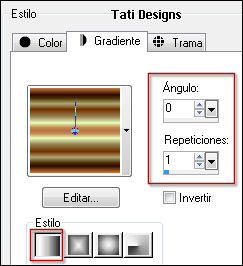
En el segundo plano, pon el color #915629.
Paso 2
Abre una nueva imagen transparente de 770 x 550 píxeles.
Paso 3
Rellena tu imagen transparente con el gradiente del primer plano.
Paso 4
Ajustar / Desenfocar / Desenfoque Gaussiano a 37.
Paso 5
Abre el tube "e&eSoleil-01050071793.pspimage" y copia.
Vuelve a tu trabajo y pega como nueva capa.
Paso 6
Efectos / Complementos / Adjust / Variations. Aplica de la siguiente manera:
Clic en "Original", una vez en "More red", una vez en "More Yellow", una vez en "Darker" y "OK".
Mueve hacia la izquierda y hacia arriba:
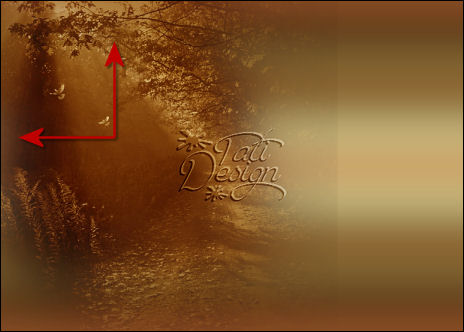
Paso 7
Capas / Duplicar. - Imagen / Espejo.

Paso 8
Capas / Fusionar / Fusionar hacia abajo.
Paso 9
Capas / Duplicar. - Imagen / Voltear.
Paso 10
Capas / Organizar / Bajar.
Paso 11
Sitúate en la capa superior de la pila de capas ("Trama 2").
Paso 12
Efectos / Complementos / Xero / Cubism:
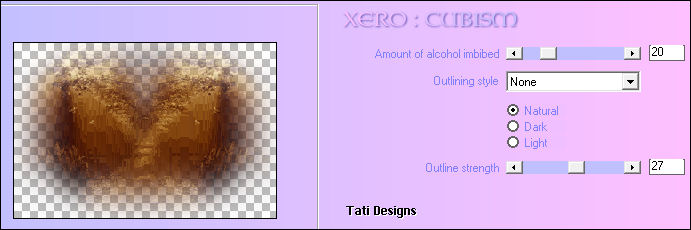
Paso 13
Abre el tube "Woods_Fairy.pspimage" y copia.
Vuelve a tu trabajo y pega como nueva capa.
Paso 14
Mueve un poco hacia la derecha:

Paso 15
Abre el tube "Garland.pspimage" y copia.
Vuelve a tu trabajo y pega como nueva capa.
Paso 16
Efectos / Complementos / Adjust / Variations. Aplica de la siguiente manera:
Clic en "Original", 2 veces en "Darker" y "OK".
Paso 17
Imagen / Rotación libre:

Paso 18
Mueve al borde superior derecho:

Paso 19
Baja la Opacidad de la capa a 63.
Paso 20
Efectos / Efectos de borde / Realzar.
Paso 21
Capas / Duplicar. - Imagen / Espejo.
Mueve al borde izquierdo y sube un poco más:

Paso 22
Abre el tube "Chestnuts.pspimage" y copia.
Vuelve a tu trabajo y pega como nueva capa.
Paso 23
Mueve a la esquina inferior derecha:

Paso 24
Efectos / Complementos / Adjust / Variations. Aplica de la siguiente manera:
Clic en "Original", 2 veces en "Darker", una vez en "More Cyan" y "OK".
Paso 25
Abre el tube "Marif_2006_novembre_misted_fleurs0119.pspimage" y copia.
Vuelve a tu trabajo y pega como nueva capa.
Paso 26
Imagen / Espejo.
Mueve a la esquina inferior izquierda:

Paso 27
Efectos / Efectos de borde / Realzar.
Paso 28
Sitúate en la capa "Trama 3".
Paso 29
Abre el tube "fencepost.pspimage" y copia.
Vuelve a tu trabajo y pega como nueva capa.
Paso 30
Mueve al borde derecho:

Paso 31
Sitúate en la capa superior de la pila de capas ("Trama 6").
Paso 32
Abre el tube "Autumn_swag_elizabeth_creations.pspimage" y copia.
Vuelve a tu trabajo y pega como nueva capa.
Paso 33
Mueve al lado derecho:

Paso 34
Capas / Duplicar. - Imagen / Espejo. - Imagen / Voltear.
Paso 35
Abre el tube "Flower108.pspimage" y copia.
Vuelve a tu trabajo y pega como nueva capa.
Paso 36
Redimensiona al 75% (cuida que no esté activada la opción "Cambiar tamaño de todas las capas").
Paso 37
Efectos / Complementos / DCSpecial / Edger:
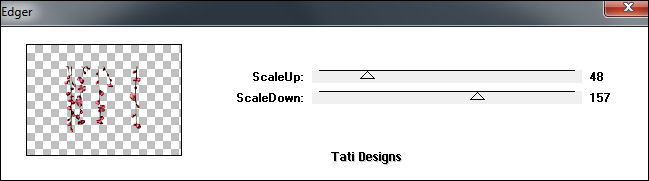
Paso 38
Efectos / Complementos / Adjust / Variations. Aplica de la siguiente manera:
Clic en "Original", 2 veces en "More yellow", una vez en "More Red", una vez en "Darker" y "OK".
Paso 39
Activa la Herramienta de "Selección a mano alzada" y selecciona parte del tube como indica la captura:

Paso 40
Selecciones / Convertir selección en capa.
Selecciones / Anular selección.
Paso 41
Imagen / Espejo.
Paso 42
Coloca ambos tubes como indica la captura:


Paso 43
Capas / Fusionar / Fusionar hacia abajo.
Paso 44
Efectos / Efectos 3D / Sombra: 10 / 2 / 55 / 30 / Negro.
Paso 45
Imagen / Agregar bordes / Simétrico de 2 píxeles con el color #633311.
Imagen / Agregar bordes / Simétrico de 30 píxeles con el color blanco #ffffff.
Paso 46
En la Paleta de materiales, cambia el gradiente LINEAL del primer plano de la siguiente manera:
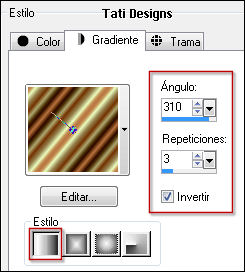
Paso 47
Activa la Herramienta de "Varita mágica", Fundido y Suavizado a 0.
Selecciona el borde blanco de 30 píxeles.
Paso 48
Abre una nueva capa de trama y rellena la selección con el gradiente.
Paso 49
Selecciones / Anular selección.
Paso 50
Efectos / Complementos / Unlimited 2.0 / Special Effects 1 / Shiver:
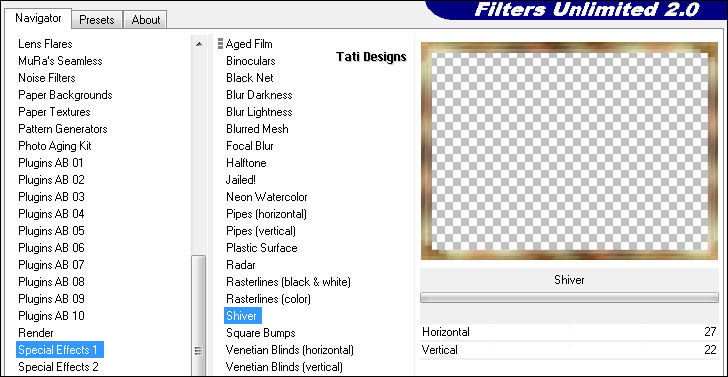
Paso 51
Efectos / Efectos de borde / Realzar más.
Paso 52
Activa la Herramienta de "Texto" y elige una fuente para poner tu nombre con el color #915629 del fondo.
Yo he usado la fuente "Autumn Nights", a tamaño 40, espaciado manual a 25.
Apliqué: Efectos / Efectos de borde / Realzar más.
Luego apliqué Sombra: 1 / 2 / 80 / 3 / Negro.
Paso 53
Imagen / Agregar bordes / Simétrico de 2 píxeles con el color #633311.
Paso 54
Exporta como archivo .jpg optimizado.
¡Se acabó!
Espero que te haya gustado y que hayas disfrutado con él.

.:. Si quieres enviarme tu trabajo con el resultado de esta traducción, ponte en contacto conmigo .:.
